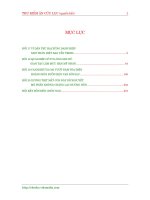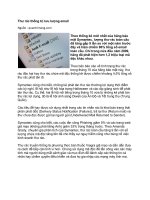Tài liệu Thủ thuậ tạo đĩa boot vào Linux pdf
Bạn đang xem bản rút gọn của tài liệu. Xem và tải ngay bản đầy đủ của tài liệu tại đây (3.03 MB, 5 trang )
Để thực h
UNetboo
1. Tạo đĩa
Đầu tiên,
hạn. Sau
không yê
Thủ thuậ
hiện được gi
otin, vốn đượ
a Flash USB có
, bạn cần tải
đó chỉ cần n
êu cầu phải c
ật tạo đĩa
l
t
c
T
p
t
U
iải pháp này
ợc thiết kế để
ó chức năng b
về UNetboo
nhấp chuột h
cài đặt.
boot vào
Sử dụng đĩa
lạ với các kĩ
tính không v
chức năng bo
Tuy nhiên, đ
pháp nhằm t
tiện hơn khi
USB.
, chúng ta s
ẽ
ể đơn giản h
oot
otin, tạm thờ
hai lần vào b
o Linux U
a boot để cứu
thuật viên. T
vào được Wi
oot (trong đó
đĩa CD boot
ăng tốc quá
sử dụng đó
ẽ sử dụng mộ
hoá quá trình
ời để vào mộ
iểu tượng ch
Ubuntu trê
u hộ hệ thốn
Thông thườn
ndows, ngườ
ó có cả đĩa b
thường có tố
trình xử lý d
chính là tạo
ột gói phần m
h cài đặt.
ột thư mục nà
hương trình
ên ổ flash
ng là công việ
ng, để cứu d
ời dùng sử d
boot vào Ubu
ốc độ chậm.
dữ liệu cũng
đĩa boot vào
mềm tí hon v
ào đó, trên d
để sử dụng v
h USB
ệc không qu
dữ liệu khi m
dụng đĩa CD
untu).
Vì thế, một
như để thuậ
o Ubuntu trê
với tên gọi
desktop chẳn
vì UNetboot
uá xa
máy
có
giải
ận
ên
ng
tin
Tại Diskimage, bạn dò tới tập tin ảnh ISO của Ubuntu. Bạn có thể tải tập tin ảnh này từ đây nếu
như chưa có. Tại trường Type và Drive lần lượt chọn USB Drive và tên ổ đĩa Flash của bạn
(Chẳng hạn F như hình minh hoạ). Nhấp OK.
Quá trình xử lý của UNetbootin sẽ trích xuất các tập tin có trong tập tin ảnh ISO, sao chép vào
đĩa flash của bạn và cài đặt chế độ boot. Quá trình này cũng khá nhanh.
Một khi hoàn thành, bạn sẽ được nhắc là khởi động lại. Nếu như muốn kiểm nghiệm sản phẩm
mới của mình trên USB, hãy khởi động lại máy tính của bạn. Bằng không, nhấn Exit.
2. Đảm bảo rằng phân vùng ở trạng thái kích hoạt (Active)
Nếu đĩa boot từ USB của bạn mắc lỗi, có thể là phân vùng của bạn chưa được kích hoạt. Chúng
ta chỉ cần sử dụng lệnh diskpart để sửa. Nếu bạn đang sử dụng Vista, hãy đăng nhập sử dụng hệ
thống với quyền quản trị admin, nhấp chuột phải và chọn Run as Asministrator.
Quy trình
Lệnh: lis
Lệnh này
bạn có hơ
chọn ổ đĩ
h thực hiện k
t disk
y cho bạn biế
ơn 1 ổ đĩa cứ
ĩa 1, phân vù
kích hoạt ph
ết danh sách
ứng, thứ tự s
ùng 1 và nhậ
ân vùng bằn
h các ổ đĩa, v
sắp xếp các ổ
ập lệnh kích
ng lệnh như s
và bạn sẽ chọ
ổ đĩa theo số
hoạt, gõ: sel
sau:
ọn ổ đĩa muố
ố. Ta gõ lệnh
lect disk 1 >
ốn thao tác n
h "select disk
> select partit
nếu như máy
k". Chẳng hạ
tion 1 > activ
y của
ạn ta
ve
Lệnh "ac
xác ổ đĩa
3. Boot từ
Như vậ
y, s
BIOS sao
nhiên, với
Sau khi c
là Ubuntu
ctive" sẽ đặt
a và phân vùn
ổ đĩa Flash U
sau khi đảm b
cho có thể boo
mỗi nhà sản x
có thể boot từ
u. Từ đây, b
phân vùng h
ng.
USB
bảo ổ đĩa Flash
ot từ USB. Hầ
xuất, cách điề
ừ USB, kết q
ạn có thể lựa
hiện tại sang
h của bạn đã k
ầu hết các đời
ều chỉnh này c
quả hiện ra s
a chọn thao
trạng thái k
kích hoạt và c
main hiện nay
có đôi chút khá
sẽ là bảng gi
tác muốn thự
kích hoạt. Đó
có thể boot. Lú
y đều hỗ trợ t
ác biệt.
iao thức của
ực hiện từ k
ó là lí do bạn
úc này, bạn cầ
tính năng boot
UNetbootin
kết quả boot.
n phải chọn c
ần điều chỉnh t
t từ USB. Tuy
n chứ chưa p
chính
trong
y
hải
4. Lưu ý:
Nếu bạn
sử dụng U
Thời gian
hơn nhiều
chính là g
máy tính
dùng đĩa
đang có vấn
Ubuntu 7.10
n boot trên U
u khi thực h
giúp bạn có
không có ổ
flash có chứ
n đề về boot
0.
USB cho tới
iện tác vụ nà
thêm nhiều
CD hoặc bị
ức năng boot
với Ubuntu
khi có thể sử
ày với đĩa C
lựa chọn hơ
hư thì đây c
t vào Windo
Hardy (8.04
ử dụng được
D. Mục đích
ơn khi cần sử
chính là một
ows thường d
4) trên máy D
c hệ điều hàn
h của cùng c
ửa chữa các m
giải pháp kh
dùng
Dell thì bạn c
nh chỉ mất c
ủa việc tạo b
máy tính bị l
há hoàn hảo
có thể chuyể
ó 35 giây, nh
boot trên US
lỗi. Với nhữn
, ngoài cách
ển về
hanh
SB
ng
h